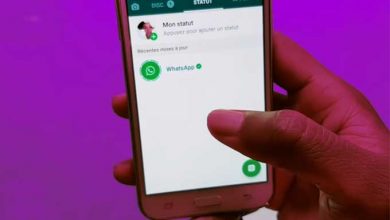Comment mettre à jour Android vers sa dernière version sur votre smartphone
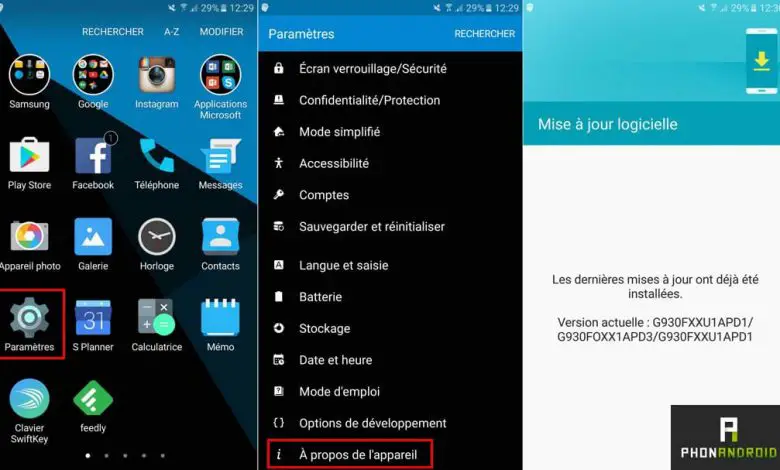
Google a déjà officialisé la nouvelle version de son système d’exploitation mobile avec Android Pie 9.0 , une mise à jour qui arrivera bientôt sur nos terminaux Android pour améliorer de nombreux aspects de son fonctionnement et de ses performances , ainsi qu’une interface entièrement renouvelée . Par conséquent, de nombreux utilisateurs se demandent comment ils peuvent mettre à jour leurs smartphones avec la dernière version d’Android ; Ainsi, si vous souhaitez vérifier les étapes à suivre pour vous assurer que de nouvelles mises à jour sont disponibles pour votre mobile Android et comment les installer, nous vous proposons un tutoriel complet afin que vous puissiez le faire le plus rapidement et le plus facilement possible.
Comment mettre à jour vers la dernière version d’Android
Et c’est qu’avoir votre terminal mobile toujours mis à jour vers sa dernière version est essentiel à la fois pour profiter des actualités Android et pour vous assurer que vous êtes bien protégé, car à chaque nouvelle mise à jour des améliorations de sécurité importantes sont ajoutées pour protéger les smartphones de nouvelles vulnérabilités potentielles découvertes de temps en temps. Pour cette raison, il est essentiel de vérifier que nous avons le mobile correctement mis à jour; Bien sûr, selon le modèle que nous avons, il en faudra plus ou moins pour recevoir chaque nouvelle version d’Android. Par exemple, le terminal Google Pixel reçoit toujours les actualités avant les autres et il est possible que le reste de la marque prenne des semaines voire des mois pour recevoir leurs mises à jour correspondantes.Suivez les étapes ci-dessous pour forcer la mise à jour Android manuellement .
Comment mettre à jour Android à la main
La première étape consiste à accéder aux paramètres Android ; Pour ce faire, affichez l’écran de notification en faisant glisser deux doigts du haut de l’écran et cliquez sur l’ icône d’ engrenage située entre l’icône de la batterie et l’image de l’utilisateur ou accédez à l’icône Paramètres via le menu principal du mobile .
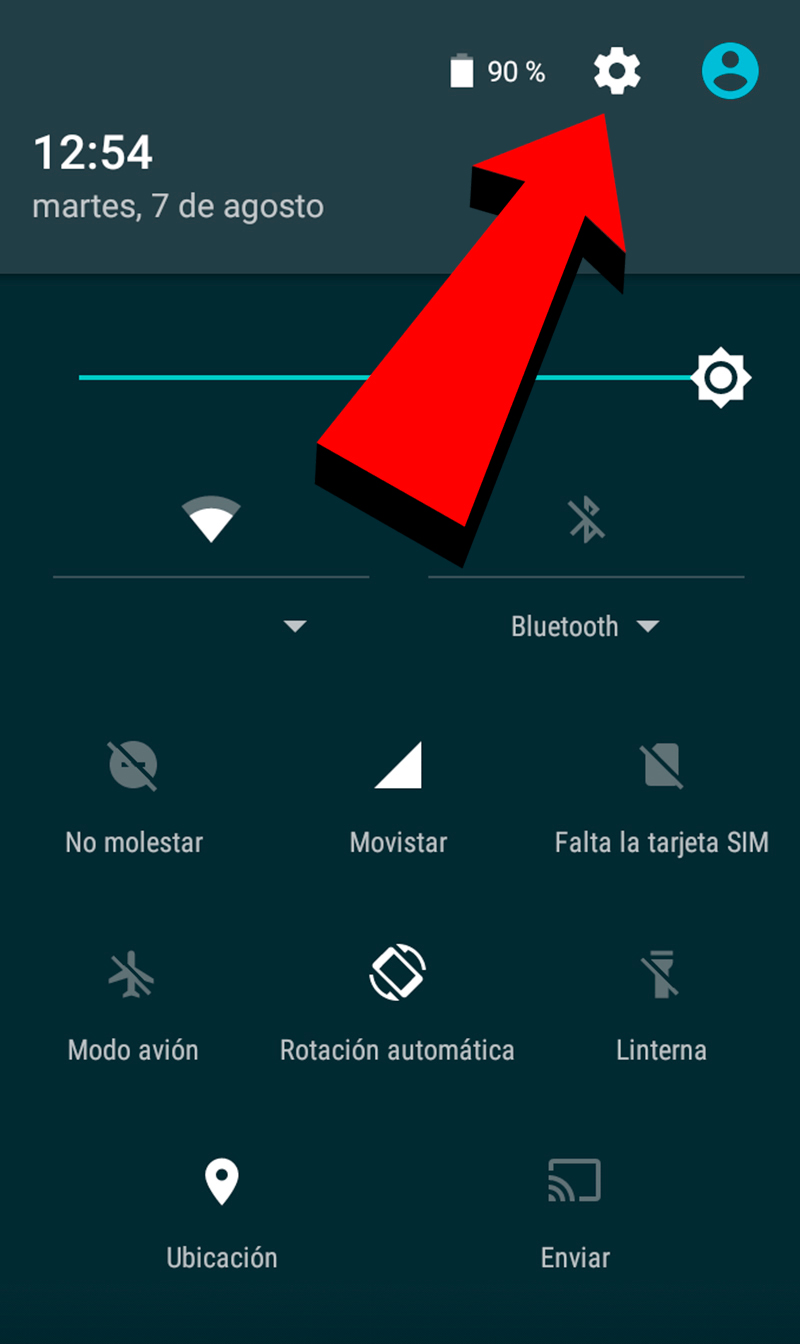
Une fois à l’intérieur des paramètres de notre mobile, nous devons faire défiler jusqu’en bas jusqu’à ce que nous trouvions l’option Informations sur le téléphone . Selon l’interface de chaque marque et modèle, cette entrée peut recevoir un autre nom tel que À propos du téléphone ou des titres similaires.
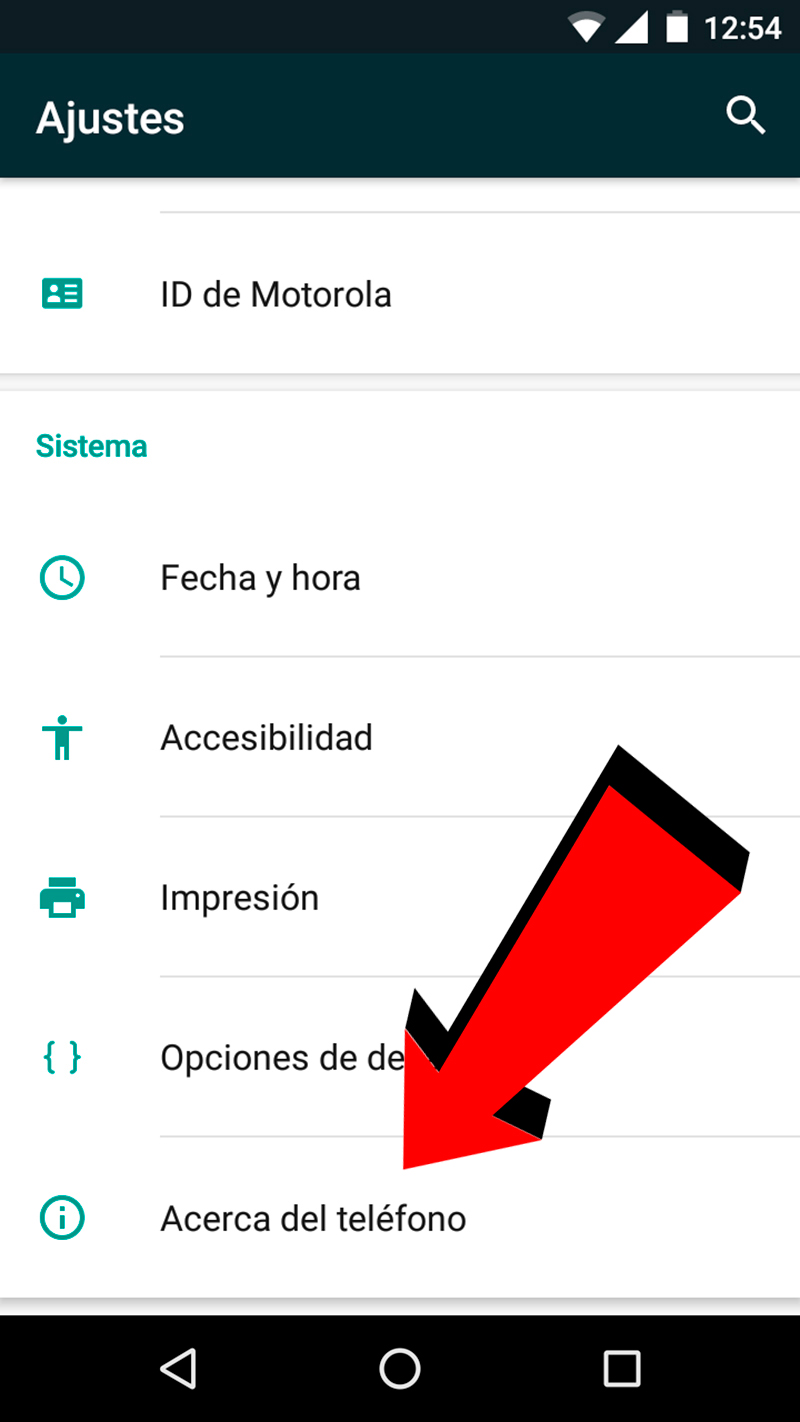
Dans les informations du téléphone, nous trouverons une option avec le nom des mises à jour du système ; cliquez sur cette option pour accéder à l’écran de gestion des mises à jour de notre smartphone Android.
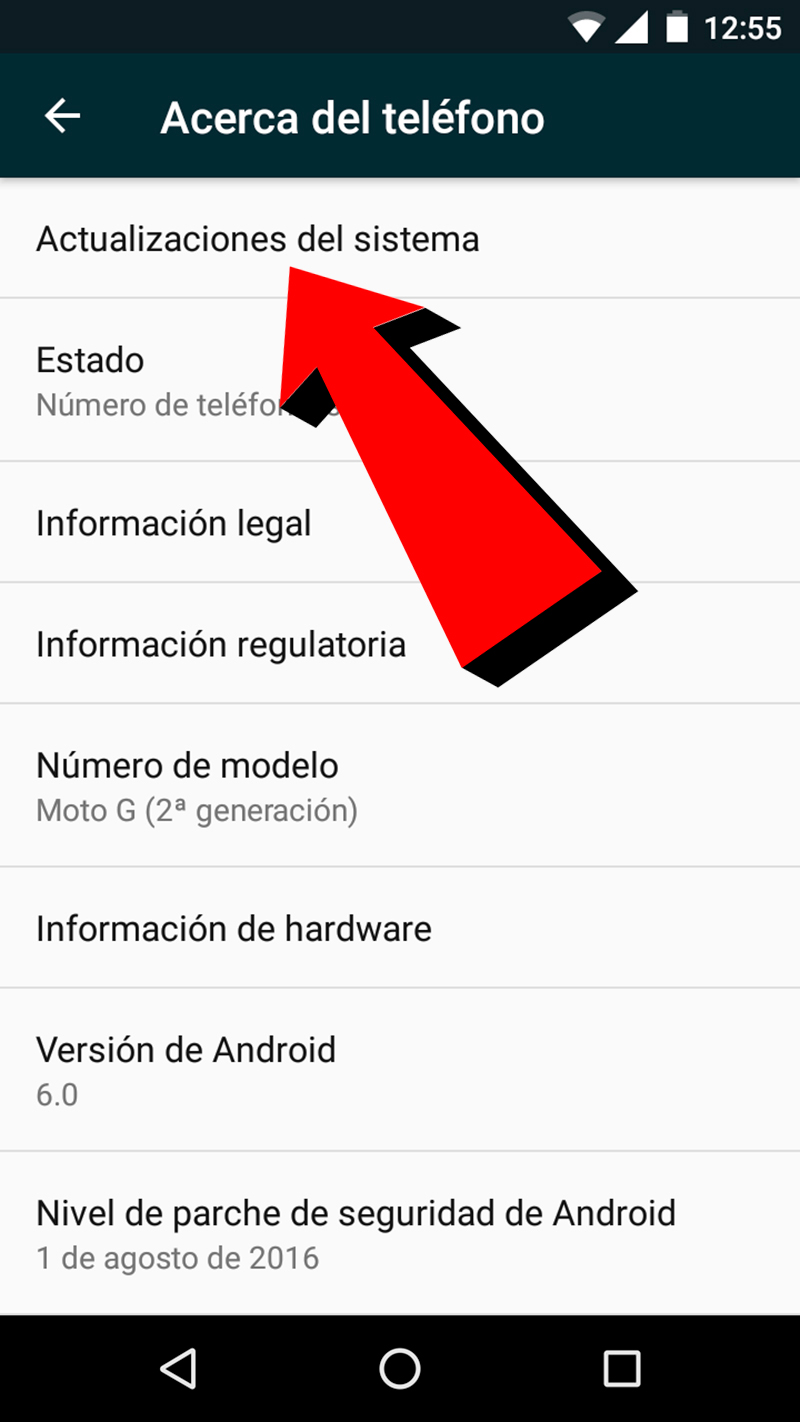
Cet écran nous informera si notre terminal est mis à jour avec la dernière version d’Android disponible pour ce modèle de smartphone, ainsi que la dernière date de vérification des nouvelles mises à jour. Si à ce moment nous voulons vérifier s’il y a une nouvelle mise à jour pour notre mobile, nous pouvons cliquer sur Vérifier les mises à jour , option située en bas de l’écran; Au cas où il détecte une nouvelle version d’Android, le téléchargement commencera.
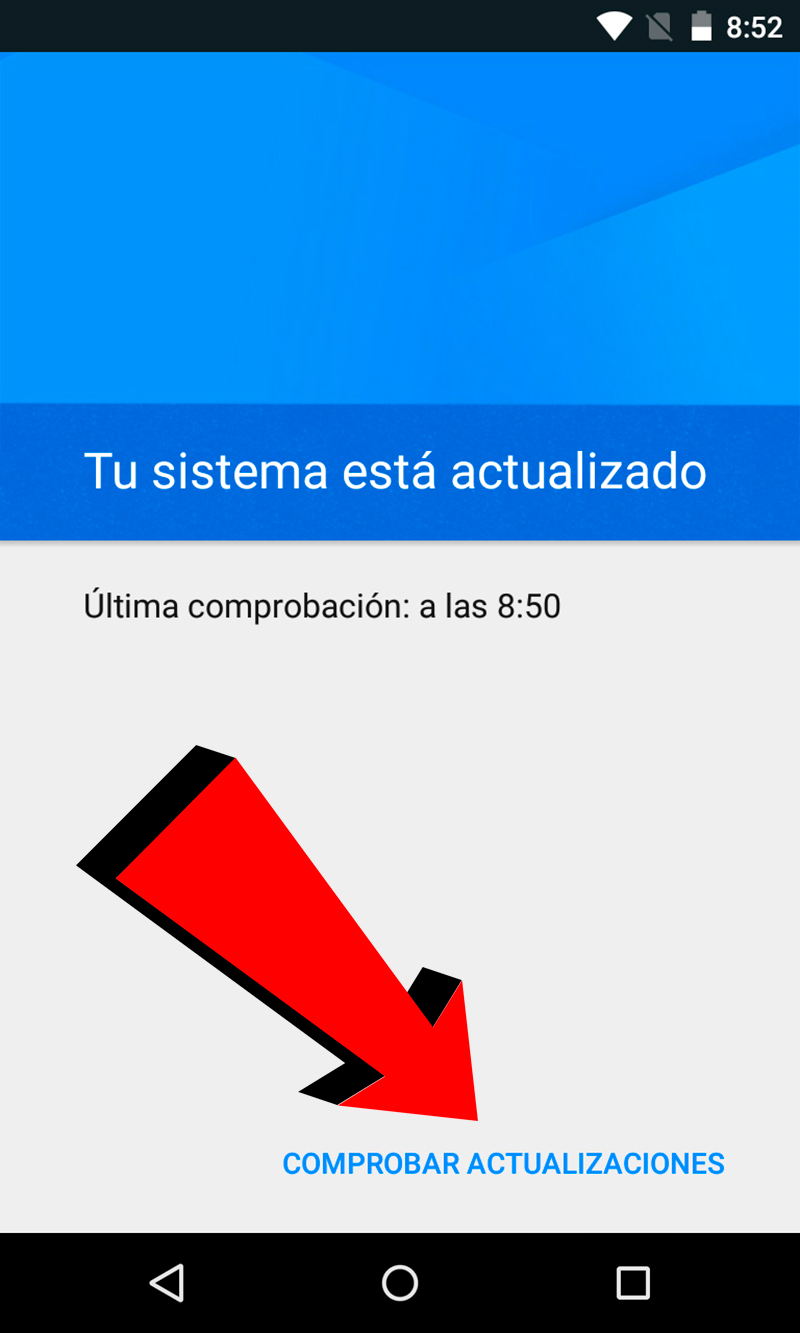
Une fois téléchargé, le système installera la nouvelle version d’Android et redémarrera; le processus peut prendre quelques minutes, en fonction de l’ importance et de la taille de la mise à jour et de l’ alimentation et de la connexion Internet de notre terminal . Nous vous recommandons de toujours effectuer la mise à jour du système d’exploitation Android avec le terminal connecté au réseau électrique afin qu’il n’y ait pas de problèmes de batterie pendant le processus, ce qui pourrait causer des dommages importants au système d’exploitation en cas d’interruption du processus en raison d’un manque de batterie.